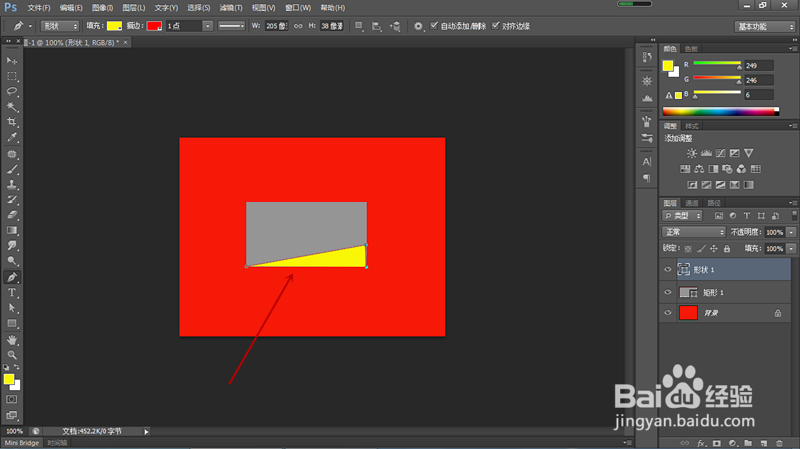1、新建一个背景图层,首先将图层填充为红色,再将前景色设置为黄色备用。

2、右键点击工具箱形状工具组,选择箱矩形工具,鼠标拖动绘制出一个黄色矩形,此时图层面板生成矩形图层。

3、在选中矩形图层的状态下,右键点击工具箱钢笔工具组,弹出菜单选择“钢笔工具”。

4、将钢笔工具选项栏中的填充色设置为灰色,可以看到,矩形颜色直接由黄色变为了灰色,说明钢笔工具填充色设置影响到了选中的矩形图层。
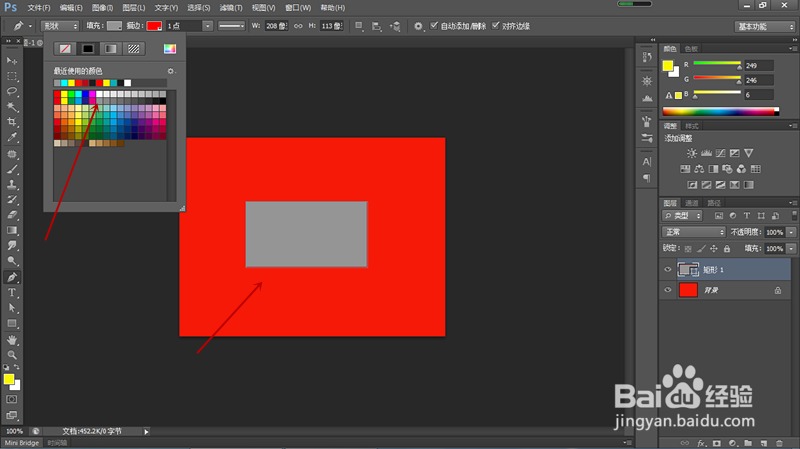
5、为了解决这个问题,单独设置钢笔工具绘制形状的颜色,点击工具栏“选择”按钮,弹出菜单后选择“取消选择图层”命令。

6、可以看到图层面板中的图层选择都被取消,再将钢笔工具选项栏填充色设醅呓择锗置为黄色,直接在刚才的灰色矩形上绘制三角形,可以绘制出黄色填充色的三角形。